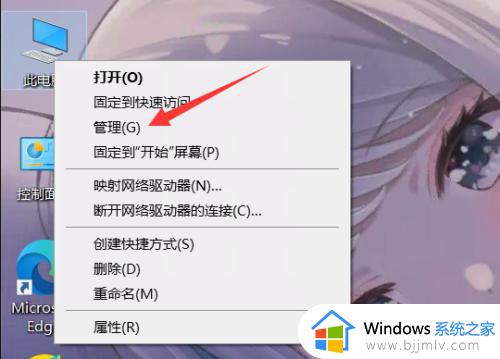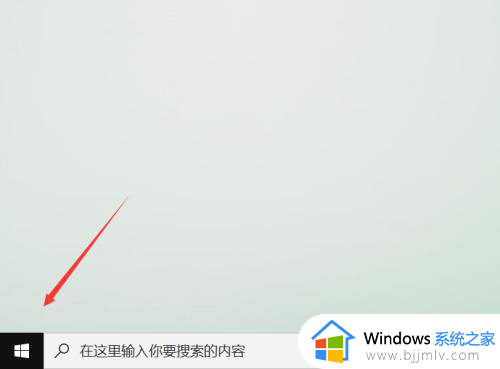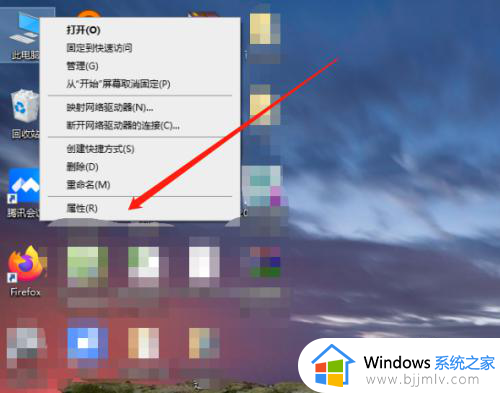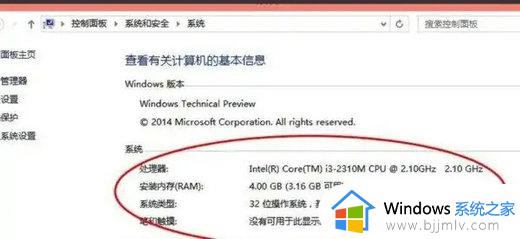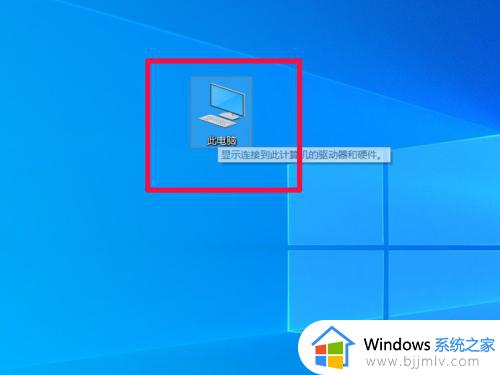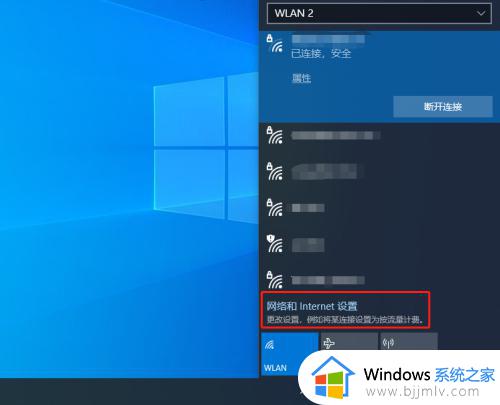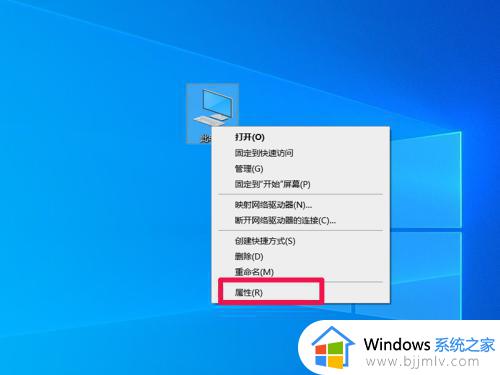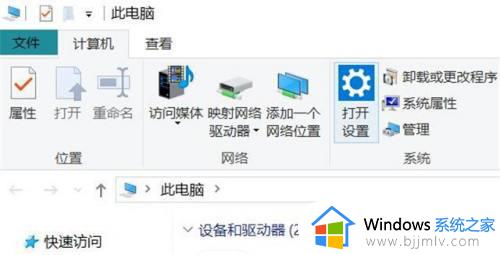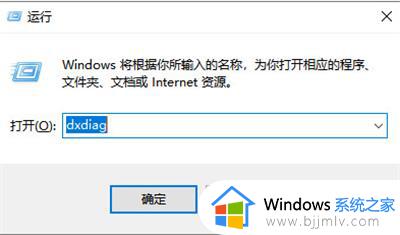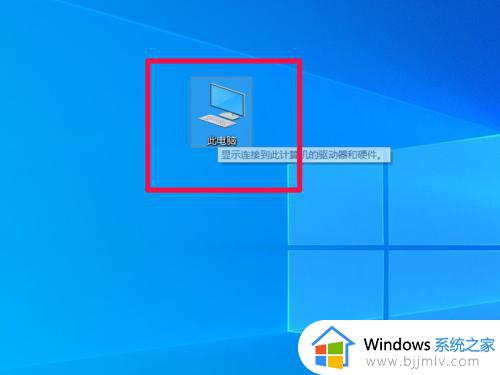win10怎么看自己的电脑配置 win10怎样查看自己电脑配置参数
更新时间:2024-05-09 15:49:04作者:runxin
当前win10作为主流的电脑操作系统,因此也需要相应的硬件配置来实现流畅运行的需求,不过很多用户在长时间操作win10电脑的情况下,可能还不了解电脑硬件配置参数的相关信息,对此win10怎么看自己的电脑配置呢?以下就是小编就给大家讲解的win10怎样查看自己电脑配置参数所有内容。
具体方法如下:
通过此电脑查看
1、在电脑桌面找到此电脑,然后右键点击此电脑。
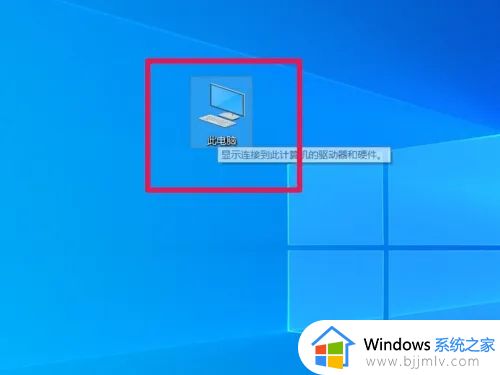
2、在弹出的菜单中,找到属性并点击。
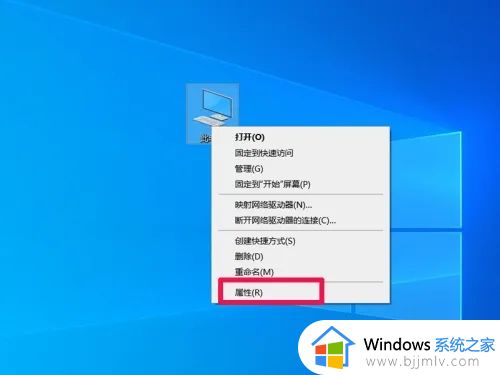
3、在此页面即可查看电脑的配置。
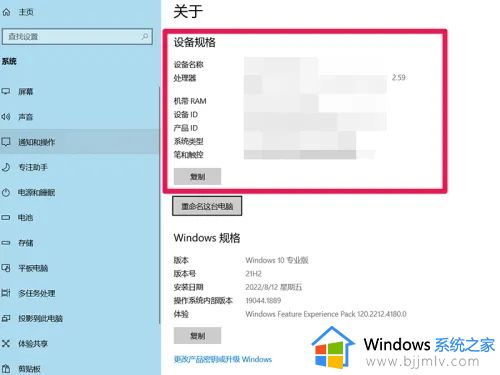
通过运行命令查看
1、同时按下win+r键,调出命令窗口。
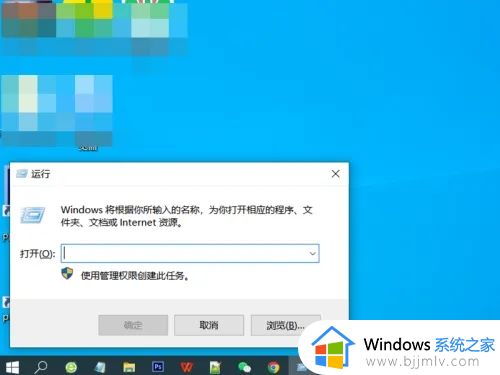
2、在命令窗的窗口中输入:dxdiag,然后点击确定(如果有弹窗,点击否即可)。
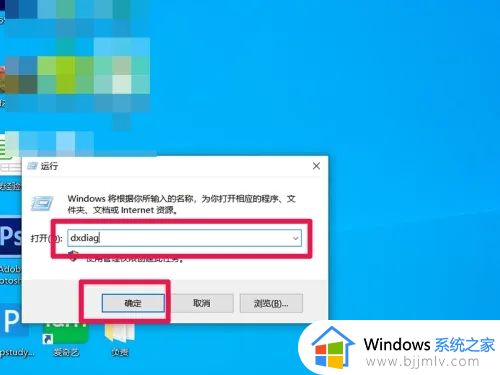
3、稍等一会,即可在弹出的窗口中查看电脑的配置。
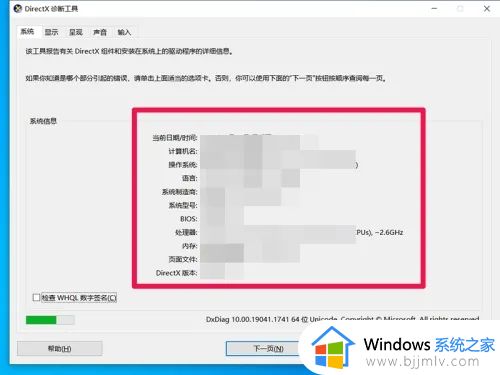
上述就来告诉大家的win10怎样查看自己电脑配置参数所有内容了,如果有不了解的用户就可以按照小编的方法来进行操作了,相信是可以帮助到一些新用户的。